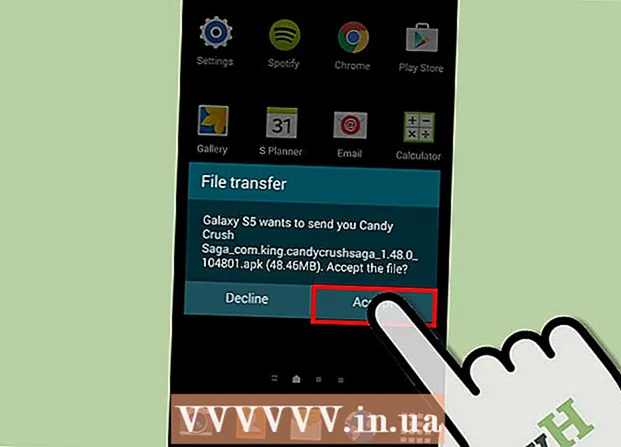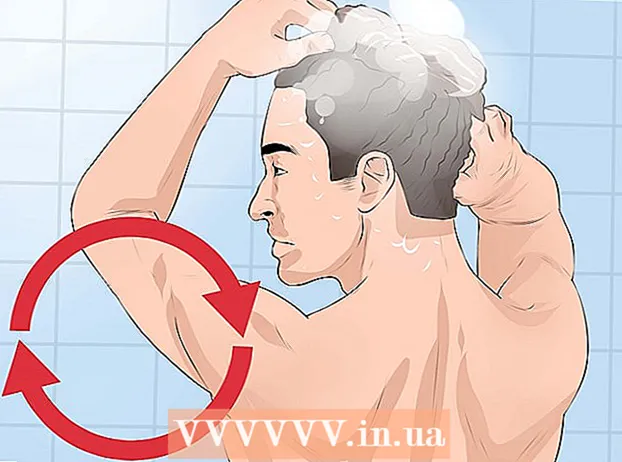Автор:
Lewis Jackson
Дата создания:
7 Май 2021
Дата обновления:
1 Июль 2024

Содержание
Вам нужно удалить последнее ключевое слово поиска, которое появляется каждый раз, когда вы нажимаете на панель URL Safari? Мы можем быстро удалить все недавние поисковые запросы, независимо от того, какую версию Safari мы используем. На устройстве iOS вы можете очистить все недавние поисковые запросы, очистив всю историю просмотров.
Примечание: история очистки поиск отличается от удаления истории просмотр. История поиска - это все ключевые слова, которые вы ввели в строку поиска, а история просмотров - это список всех посещенных вами веб-сайтов. Чтобы удалить историю просмотров, щелкните здесь.
Шаги
Метод 1 из 2: на Mac
Откройте Safari. Вы можете удалить последние ключевые слова поиска в Safari.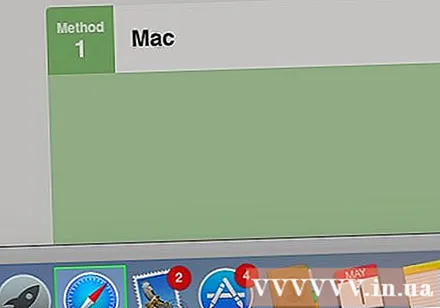

Щелкните адресную строку. Если вы использовали старую версию Safari с собственной панелью поиска, щелкните панель поиска.
Удалите URL-адрес, отображаемый в панели. Это поможет найти ключевые слова, которые недавно искали.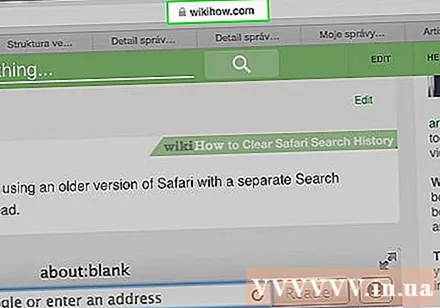
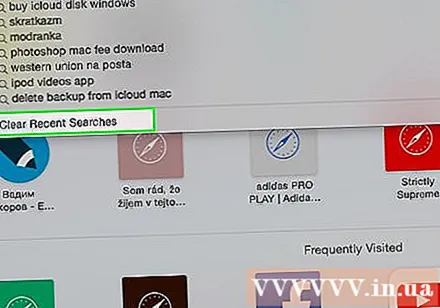
Щелкните опцию «Очистить недавние поиски» внизу списка.- Этот процесс удаляет только те ключевые слова, поиск по которым выполнялся недавно. Вы можете просмотреть больше в Интернете, если вам нужно удалить всю историю просмотров.
Удалить определенные элементы. Если вы хотите удалить только определенную запись в истории поиска, вы можете продолжить в режиме просмотра закладок.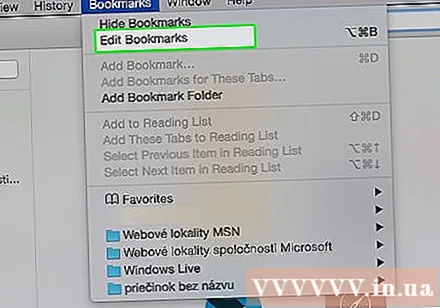
- Нажмите кнопку Закладки, затем нажмите ⌥ Opt+⌘ Cmd+2.
- Найдите элемент, который хотите удалить.
- Выберите элемент и нажмите кнопку Delили щелкните содержимое правой кнопкой мыши и выберите «Удалить».
Метод 2 из 2: на iOS

Откройте приложение "Настройки". Единственный способ очистить историю поиска Safari на устройстве iOS - удалить всю историю просмотров.
Щелкните "Safari". Приложение находится под опцией «Карты».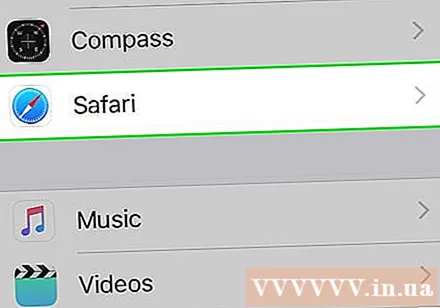
Прокрутите вниз и нажмите «Очистить историю и данные веб-сайтов». Вам будет предложено подтвердить, нажав «Очистить».
- Это очистит вашу историю просмотров, кеш и недавнюю историю поиска.